今天給大家帶來轉換上傳視頻網站的視頻為高清視頻的方法,怎麼轉換上傳視頻網站的視頻為高清視頻,讓您輕鬆解決問題。
大家用手機或者DV拍攝的視頻在自己的設備上看,或者傳到電腦上看是很清晰的,但是一旦上傳到視頻網站上了(如優酷等視頻網站)上就變得模糊了,是你的視頻是不清晰的原因嗎?答案當然是否定的,因為你拍攝的視頻和視頻網站要求的格式不一致,為了能統一在多數的終端上播放你上傳的視頻,視頻網站會把原視頻給你自動轉換,結果就會出現不清晰的情況了。因此,我們可以提前把自己的視頻先轉換成網站要求的視頻格式再上傳就不會出現問題了,下麵就給大家介紹一下如何轉換:具體方法如下:
1下載安裝MediaCoder轉換軟件,接著運行MediaCoder轉換軟件,其啟動畫麵如下圖:
 2
2
啟動後的窗口界麵如下圖所示,大家先簡單的了解一下,方便下麵的操作:
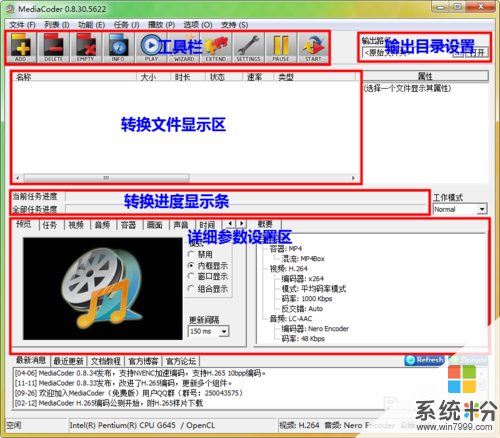 3
3
大體上了解了操作界麵後,我們就可以開始了,點擊【文件】-【添加文件】,然後找到您需要轉換的視頻文件:
 4
4
添加完成後,我們就可以設置了,先設置【視頻】參數(視頻碼率可以調高,這樣根據原視頻的碼率而定):
 5
5
再設置【音頻】參數:
 6
6
對於【容器】參數來說,我們按照默認的【MP4】就可以了(MP4就是目前使用最廣的格式,通用性比較強):
 7
7
最後設置【畫麵】參數,需要說明的是,如果你自己拍攝的視頻分辨率高,也可以從選擇框中選擇比1920*720更高的視頻,不過,生成的視頻文件會更大,所以要根據自己的實際情況來定:
 8
8
前麵的工作都完成後,接下來就是開始轉換了,至於轉換文件的保存目錄我們可以自定義,也可以不用設置,默認是和你的被轉換文件為同一目錄。點擊【START】按鈕開始轉換:
 9
9
下圖是轉換過程中的相關信息,大家可以了解一下,另外,當我們最小化轉換軟件後,可以預覽轉換後的視頻:

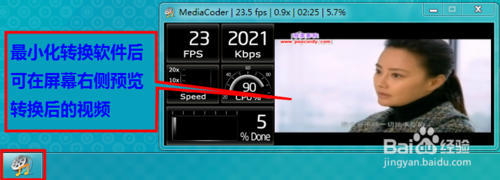 10
10
轉換完成後,我們就可以上傳轉換後的視頻文件了,經過轉換,我們可以看的清晰了,如果不轉換,真的是很模糊。
以上就是轉換上傳視頻網站的視頻為高清視頻的方法,怎麼轉換上傳視頻網站的視頻為高清視頻教程,希望本文中能幫您解決問題。
電腦軟件相關教程